執行安全列印
您可附加用以列印資料的 PIN 並儲存在裝置中。當您想列印機密文件時,此功能十分實用。
註釋 |
對於 imageRUNNER ADVANCE 系列裝置,當 |
必要條件
您所使用的裝置支援安全列印。
程序
選取要列印的檔案
1.在文件預覽畫面中,顯示要列印的檔案。
2.輕觸 [ ]。
]。
3.若為 Microsoft Excel 檔案(xls 及 xlsx),在選擇工作表的畫面中選擇您要列印的工作表 → 輕觸 [預覽]。
[預覽] 畫面會隨即顯示。
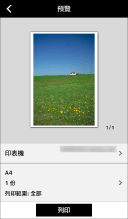
列印所選檔案
1.輕觸 [印表機] 並選取要用於列印的裝置。
2.輕觸列印設定 → 輕觸 [輸出方法]。
3.在 [輸出方法] 畫面中,選取 [安全列印] → 輕觸詳細資料圖示。
4.在 [安全列印] 畫面中設定安全列印。
[PIN]:
從裝置列印時,輸入所需的密碼。
[執行安全列印時確認使用者資訊]:
如果啟用,則執行安全列印時,用以確認/設定文件名稱、使用者名稱及密碼的對話方塊會顯示在應用程式中。
5.返回 [輸出方法] > [列印設定] > [預覽] 畫面。
6.在 [預覽] 畫面輕觸 [安全列印]。
7.從裝置的控制面板選取文件名稱並輸入密碼。
註釋 |
如需裝置中儲存檔案的列印資訊,請參閱裝置隨附的說明手冊。 |
結果
所選資料會隨即列印。